教你通过Microsoft Store更新win10系统软件 win10系统软件更新步骤
更新时间:2023-12-09 16:35:22作者:yang
在如今的数字化时代,操作系统软件的更新变得尤为重要,作为广受欢迎的操作系统之一,Windows 10在不断发展和改进,为用户提供更好的使用体验。而如何通过Microsoft Store更新Win10系统软件,则是许多用户关注的焦点。通过Microsoft Store进行软件更新,不仅能够及时获得最新版本的软件,还能够保证系统的安全性和稳定性。接下来本文将教您通过Microsoft Store更新Win10系统软件的步骤,让您轻松掌握这一重要技巧。无论您是新手还是有一定电脑使用经验的用户,只需按照以下简单操作,即可获得最新的Win10系统软件。
具体方法如下:
1、首先在桌面左下角点击开始。
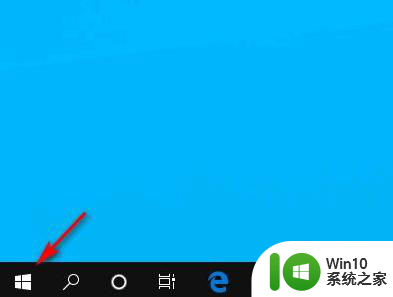
2、然后在开始菜单中点击Microsoft Store。
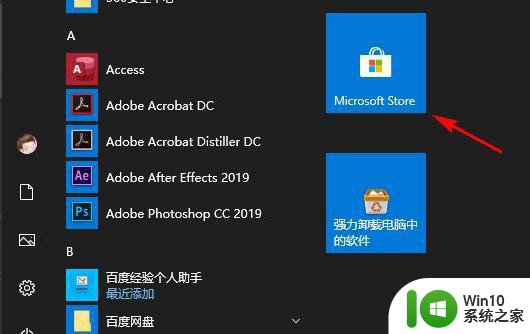
3、接着在Microsoft Store右上角点击省略号图标。
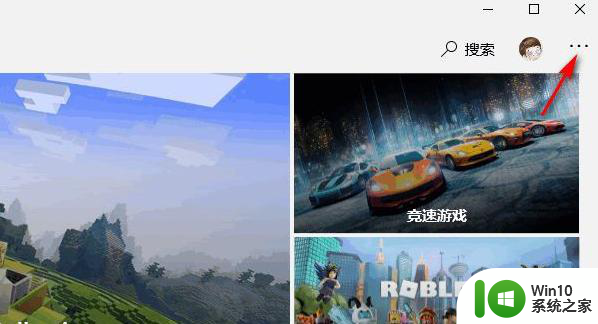
4、在下拉窗口中点击下载和更新。
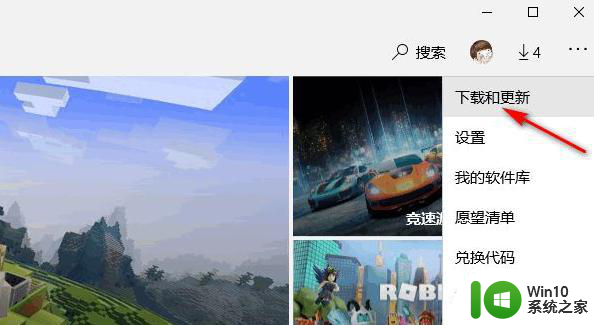
5、在可用更新中点击全部更新或仅更新某一项。
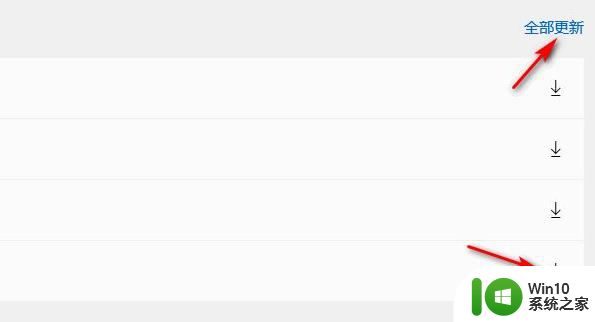
6、最后我们等待自动下载、安装即可。
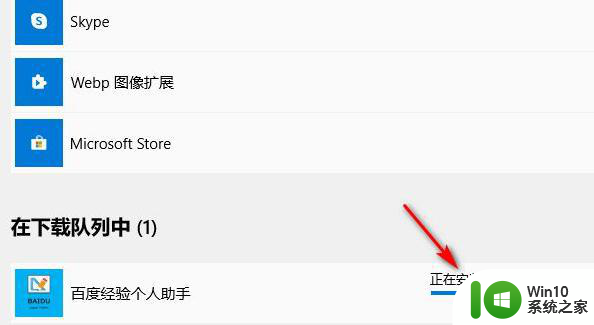
以上就是关于如何通过Microsoft Store更新win10系统软件的全部内容,如果您遇到类似的问题,可以按照上述方法来解决。
教你通过Microsoft Store更新win10系统软件 win10系统软件更新步骤相关教程
- 更新win10系统ppt软件的详细方法 win10系统ppt软件更新步骤
- win10软件商店更新软件的方法 win10怎么通过微软商店更新应用程序
- win10软件更新在哪 Win10系统更新按钮在哪里
- win10系统更新文件在哪里 win10系统更新文件存放路径在哪里
- win10如何删除系统更新文件 win10系统更新文件删除方法
- win10系统更新文件怎么删除 w10跟新文件删除步骤
- 教你中断正在更新的win10系统 win10更新中断后如何恢复
- 教你卸载win10电脑更新的方法 win10系统如何卸载更新
- 教你查找win10系统流氓软件的方法 win10系统流氓软件怎么查找
- win10系统更新后打不开软件如何解决 w10更新完所有软件打不开了怎么回事
- 更新win10系统后右键软件转圈怎么解决 win10系统右键软件转圈解决方法
- win10如何阻止软件自动更新 win10关闭自动更新软件方法
- 蜘蛛侠:暗影之网win10无法运行解决方法 蜘蛛侠暗影之网win10闪退解决方法
- win10玩只狼:影逝二度游戏卡顿什么原因 win10玩只狼:影逝二度游戏卡顿的处理方法 win10只狼影逝二度游戏卡顿解决方法
- 《极品飞车13:变速》win10无法启动解决方法 极品飞车13变速win10闪退解决方法
- win10桌面图标设置没有权限访问如何处理 Win10桌面图标权限访问被拒绝怎么办
win10系统教程推荐
- 1 蜘蛛侠:暗影之网win10无法运行解决方法 蜘蛛侠暗影之网win10闪退解决方法
- 2 win10桌面图标设置没有权限访问如何处理 Win10桌面图标权限访问被拒绝怎么办
- 3 win10关闭个人信息收集的最佳方法 如何在win10中关闭个人信息收集
- 4 英雄联盟win10无法初始化图像设备怎么办 英雄联盟win10启动黑屏怎么解决
- 5 win10需要来自system权限才能删除解决方法 Win10删除文件需要管理员权限解决方法
- 6 win10电脑查看激活密码的快捷方法 win10电脑激活密码查看方法
- 7 win10平板模式怎么切换电脑模式快捷键 win10平板模式如何切换至电脑模式
- 8 win10 usb无法识别鼠标无法操作如何修复 Win10 USB接口无法识别鼠标怎么办
- 9 笔记本电脑win10更新后开机黑屏很久才有画面如何修复 win10更新后笔记本电脑开机黑屏怎么办
- 10 电脑w10设备管理器里没有蓝牙怎么办 电脑w10蓝牙设备管理器找不到
win10系统推荐
- 1 萝卜家园ghost win10 32位安装稳定版下载v2023.12
- 2 电脑公司ghost win10 64位专业免激活版v2023.12
- 3 番茄家园ghost win10 32位旗舰破解版v2023.12
- 4 索尼笔记本ghost win10 64位原版正式版v2023.12
- 5 系统之家ghost win10 64位u盘家庭版v2023.12
- 6 电脑公司ghost win10 64位官方破解版v2023.12
- 7 系统之家windows10 64位原版安装版v2023.12
- 8 深度技术ghost win10 64位极速稳定版v2023.12
- 9 雨林木风ghost win10 64位专业旗舰版v2023.12
- 10 电脑公司ghost win10 32位正式装机版v2023.12